Win10开机密码无法输入怎么办
时间:2025-01-15 17:27:26 386浏览 收藏
学习知识要善于思考,思考,再思考!今天golang学习网小编就给大家带来《Win10开机密码无法输入怎么办》,以下内容主要包含等知识点,如果你正在学习或准备学习文章,就都不要错过本文啦~让我们一起来看看吧,能帮助到你就更好了!
电脑开机密码无法输入?别慌!本文提供两种方法帮您解决这个问题,让您快速恢复电脑使用。
方法一:安全模式启动
-
多次强制关机重启电脑(约3-4次),直至出现启动设置页面。选择“启用安全模式”进入。
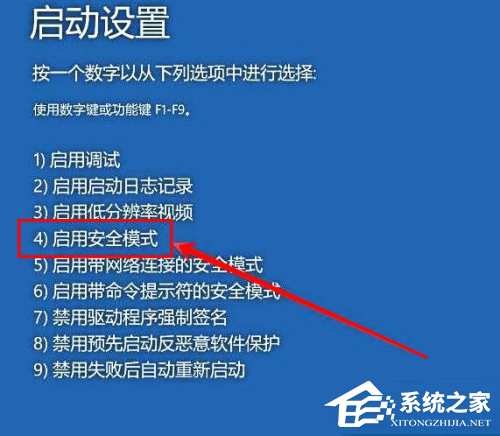
-
右键点击“开始”菜单,选择“运行”。
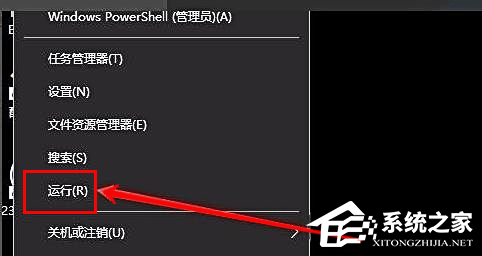
-
在运行窗口输入“msconfig”,打开系统配置实用程序。
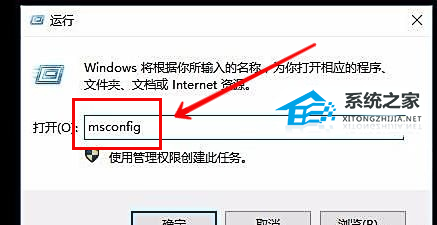
-
切换到“常规”选项卡,选择“正常启动”,然后点击“应用”并重启电脑。

-
重启后,您应该能够正常输入开机密码登录系统了。
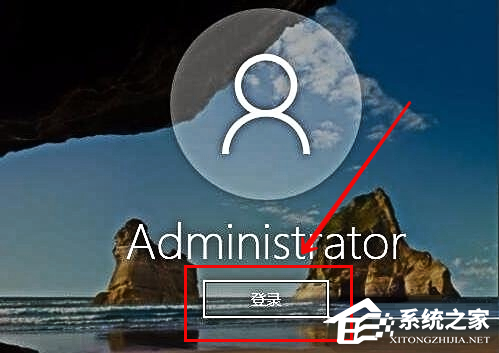
方法二:系统重装(终极方案)
如果方法一无效,则需要考虑系统重装。 这将清除所有数据,请务必提前备份重要文件。
推荐系统: Window10 64位专业纯净版免激活
此系统版本稳定纯净,基于微软官方最新Windows 10 22H2 19045.2965 64位专业版制作,永久自动激活,并包含安全补丁和维护工具,有效保障数据安全。

希望以上方法能帮您解决电脑开机密码输入问题。 请注意,方法二为最后手段,请谨慎操作。 如果对操作步骤有任何疑问,请参考相关教程或寻求专业人士帮助。
今天带大家了解了的相关知识,希望对你有所帮助;关于文章的技术知识我们会一点点深入介绍,欢迎大家关注golang学习网公众号,一起学习编程~
相关阅读
更多>
-
501 收藏
-
501 收藏
-
501 收藏
-
501 收藏
-
501 收藏
最新阅读
更多>
-
414 收藏
-
219 收藏
-
111 收藏
-
130 收藏
-
491 收藏
-
320 收藏
-
403 收藏
-
461 收藏
-
265 收藏
-
210 收藏
-
182 收藏
-
465 收藏
课程推荐
更多>
-

- 前端进阶之JavaScript设计模式
- 设计模式是开发人员在软件开发过程中面临一般问题时的解决方案,代表了最佳的实践。本课程的主打内容包括JS常见设计模式以及具体应用场景,打造一站式知识长龙服务,适合有JS基础的同学学习。
- 立即学习 543次学习
-

- GO语言核心编程课程
- 本课程采用真实案例,全面具体可落地,从理论到实践,一步一步将GO核心编程技术、编程思想、底层实现融会贯通,使学习者贴近时代脉搏,做IT互联网时代的弄潮儿。
- 立即学习 516次学习
-

- 简单聊聊mysql8与网络通信
- 如有问题加微信:Le-studyg;在课程中,我们将首先介绍MySQL8的新特性,包括性能优化、安全增强、新数据类型等,帮助学生快速熟悉MySQL8的最新功能。接着,我们将深入解析MySQL的网络通信机制,包括协议、连接管理、数据传输等,让
- 立即学习 500次学习
-

- JavaScript正则表达式基础与实战
- 在任何一门编程语言中,正则表达式,都是一项重要的知识,它提供了高效的字符串匹配与捕获机制,可以极大的简化程序设计。
- 立即学习 487次学习
-

- 从零制作响应式网站—Grid布局
- 本系列教程将展示从零制作一个假想的网络科技公司官网,分为导航,轮播,关于我们,成功案例,服务流程,团队介绍,数据部分,公司动态,底部信息等内容区块。网站整体采用CSSGrid布局,支持响应式,有流畅过渡和展现动画。
- 立即学习 485次学习
